- Scoprire EaseUS
- Chi Siamo
- Recensioni & Premi
- Contatta EaseUS
Recupera dati gratis con EaseUS Data Recovery Wizard for Mac
PROVA GRATISHai perso dati dopo la formattazione della chiavetta USB su Mac
Per un utente Mac, potrebbe formattare un disco rimovibile per molte ragioni. È necessario formattare un dispositivo di archiviazione esterno, come una chiavetta USB, una pen drive e una scheda di memoria, in un file system appropriato, in modo che Mac OS X o macOS possano riconoscere, rilevare o leggere i dati. Ma la maggior parte delle volte, la formattazione del disco viene utilizzata per correggere gli errori del disco rigido, che potrebbero essere causati da danneggiamento del file system, infezioni da virus, settori danneggiati e altri problemi di utilizzo comuni.
Gli utenti Mac formattano una chiavetta USB, di solito con l'applicazione Utility Disco integrata, e molti utenti tendono a utilizzare uno strumento di formattazione del disco di terze parti. Come introdotto, le modalità di formattazione potrebbero essere intenzionali o non intenzionali. Creeremo un backup di importanti dati dell'USB se sappiamo che questa rapida formattazione avverrà. Ma, se si tratta di un'operazione negligente o errata, la formattazione cancellerà i dati e non avrai nemmeno un backup a portata di mano.
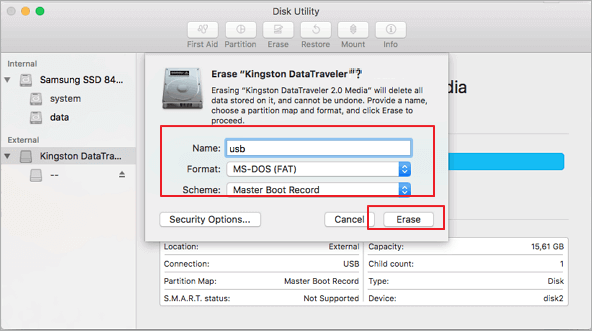
Scaricare software di recupero dati per chiavetta USB formattata
Ci piace utilizzare un'unità USB per trasportare documenti, immagini, film, musica e altri tipi di file utilizzati di frequente. È sicuramente un disastro catastrofico perdere un singolo file, per non parlare della formattazione cancellerebbe tutti i contenuti in una volta. Quando riscontri un problema di perdita di dati completo durante la formattazione, non aspettare un secondo. Trova un affidabile software di recupero dati per Mac per eseguire il recupero dei dati il prima possibile.
EaseUS Data Recovery Wizard ha versioni sia per Windows che per Mac e serve utenti di tutto il mondo da oltre 10 anni. È un software di recupero popolare e capace di recuperare oltre 100 tipi di file e presentare dispositivi di archiviazione. Funziona perfettamente sul vecchio sistema operativo Mac OS X e sul nuovo sistema operativo macOS. Inoltre, ha una versione gratuita che consente agli utenti di recuperare gratuitamente file da 2 GB. Prepara la tua unità flash USB, installa il software di recupero dati gratuito per Mac e inizia con la guida per recuperare i dati dall'unità USB formattata. Per gli utenti Windows, seguire questo collegamento per recuperare chiavetta USB formattata.
Come recuperare dati da chiavetta USB formattata su Mac
EaseUS Mac Data Recovery Wizard è in grado di ripristinare dati sia da chiavetta USB sia da altri dispositivi di memorizzazione in modo semplice e professionle. È anche in grado di risolvere problemi di dati complessi come il recupero dei dati persi da scheda SD, computer Mac, disco rigido esterno, scheda di memoria, ecc.
Guida per ripristinare dati da unità USB formattata
EaseUS Data Recovery Wizard per Mac può recuperare i dati a causa di formattazione, cancellazione e altri motivi. Supporta un'ampia gamma di tipi di file e può recuperare i dati con il nome del file. Nessun rischio per il recupero di file e dati persi utilizzando questo software.
Passaggio 1. Collega correttamente la tua chiavetta USB al tuo Mac. Avvia EaseUS Data Recovery Wizard per Mac. Inizia a selezionare l'unità flash e fai clic su "Cerca file persi" per consentire al software di cercare i file persi su di essa.

Passaggio 2. Dopo una scansione rapida e una scansione approfondita, tutti i file verranno presentati nel pannello di sinistra nei risultati della scansione.

Passaggio 3. Seleziona i file che desideri recuperare e fai clic sul pulsante "Recupera". Non salvare i file recuperabili sull'unità USB stessa in caso di sovrascrittura dei dati.
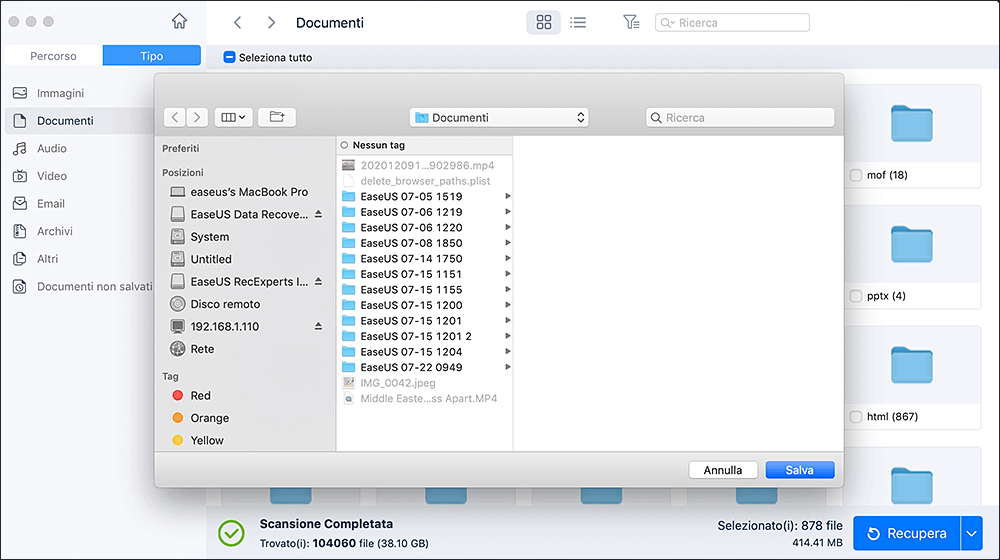
- Nota
- Non salvare i dati recuperati nella stessa chiavetta USB per evitare di sovrascrivere di dati.
Il software di recupero dati è un aiuto molto competente in caso di perdita di dati, indipendentemente dal fatto che siano formattati, eliminati o nascosti da qualche parte. Tuttavia, non mettere tutte le uova nello stesso paniere perché è troppo rischioso. Per proteggere la sicurezza dei dati importanti su chiavetta USB, una pen drive, una scheda SD o un HDD, è necessario un backup regolare. Al giorno d'oggi, il cloud storage, come iCloud, Google Drive e Dropbox, è un buon posto per sincronizzare i file e mantenere un backup per gli utenti Apple. Inoltre, anche la creazione manuale di backup tramite Time Machine e software di backup e ripristino per Mac di terze parti è una buona idea.
